WiFi网络使笔记本电脑使轻松实现上网,然后进行玩游戏、数据传输、看视频等操作。有一部分用户win7系统笔记本电脑开机看到WiFi连接选项,检查网线和插口都没问题,其实这和网络设
WiFi网络使笔记本电脑使轻松实现上网,然后进行玩游戏、数据传输、看视频等操作。有一部分用户win7系统笔记本电脑开机看到WiFi连接选项,检查网线和插口都没问题,其实这和网络设置有关系,接下去内容介绍找出win7系统wifi连接选项的方法。
推荐:笔记本win7系统
1、我们点击右下角的无线网络,打开网络和共享中心。

2、点击更改适配器设置。
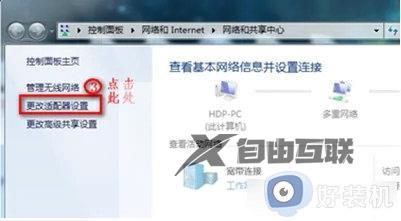
3、在网络连接窗口,如果网络连接里面有无线网络连接是灰色情况,我们就右键点击启用。
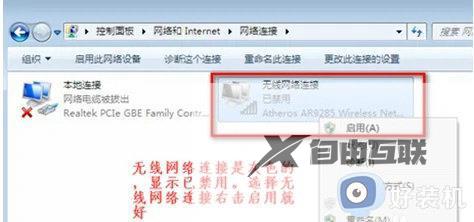
4、网络连接里面没有无线网络连接,我们按以下步骤操作。
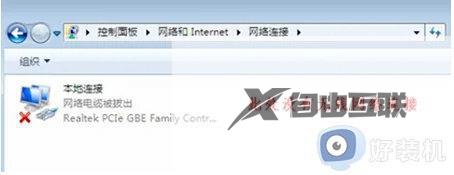
5、桌面上,右键计算机选择管理。
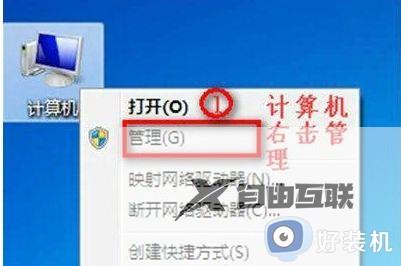
6、点击设备管理器。
7、我们查看网络适配器的作用。
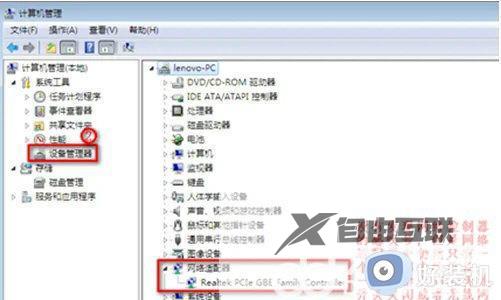
8、重启电脑后。连续按F2键进BIOS,Configuration页面Wireless LAN Support保证是Enabled状态,如果是Disabled状态如图进行更改。
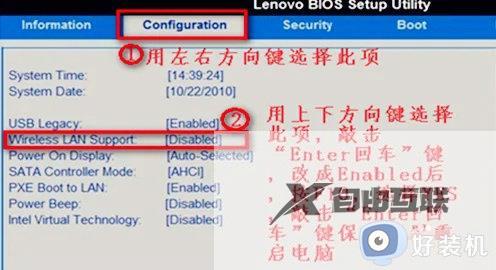
WiFi是提供无线网络连接,遇到win7笔记本wifi连接选项消失的情况,可以参考教程进行恢复解决。
【感谢龙石为本站提供数据共享交换平台 http://www.longshidata.com/pages/exchange.html】